時間:2017-07-04 來源:互聯網 瀏覽量:
今天給大家帶來Thinkpad如何關閉屏幕亮度自動調節,Thinkpad關閉屏幕亮度自動調節的方法,讓您輕鬆解決問題。
有用戶對電腦自動調節屏幕亮度功能不是很適應,那如何關閉呢?下麵是學習啦小編為大家介紹Thinkpad關閉屏幕亮度自動調節的方法,歡迎大家閱讀。
Thinkpad關閉屏幕亮度自動調節的方法將鼠標指針移到屏幕右上角或右下角選擇“設置”;或者直接點擊鍵盤裏的"F9",就會看到下麵的界麵。
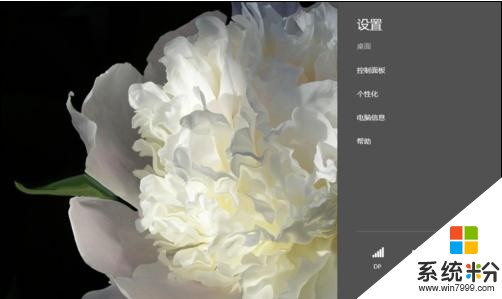
選擇右下角的“更改電腦設置”,出現下麵的頁麵。
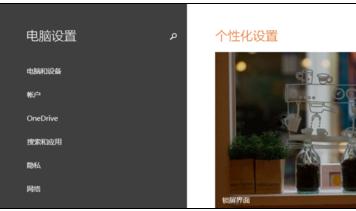
點擊左側的“電腦和設備”,進入下麵的界麵。
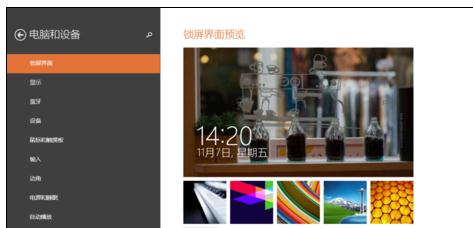
點擊下方的“電源和睡眠”,將“自動調整屏幕亮度”調節成關閉狀態。
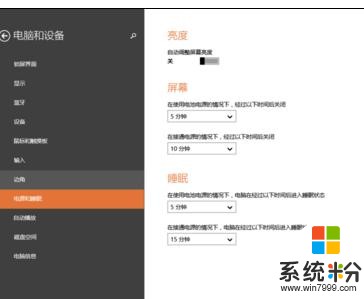
Thinkpad怎麼關閉屏幕亮度自動調節相關文章:
1.win7係統怎麼關閉屏幕自動調節亮度
2.win8.1屏幕亮度自動調節功能怎麼關閉
3.怎麼禁止筆記本顯示器自動調節屏幕亮度
4.怎麼關閉win8.1電腦中屏幕亮度自動調節功能
5.Win0係統如何設置自動調節屏幕亮度
6.如何正確的調節屏幕的亮度
7.win7屏幕亮度快速調節的方法
以上就是Thinkpad如何關閉屏幕亮度自動調節,Thinkpad關閉屏幕亮度自動調節的方法教程,希望本文中能幫您解決問題。